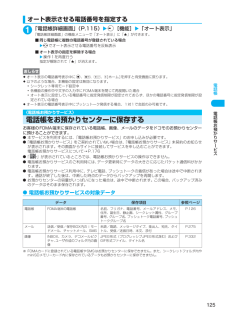Q&A
取扱説明書・マニュアル (文書検索対応分のみ)
"添付"3 件の検索結果
"添付"70 - 80 件目を表示
全般
質問者が納得携帯内にある画像をMicroSDへコピーする操作は、取扱説明書のp359 あたりをみてくださいね。以下から同意するをクリックで、PDF型式のオンラインドキュメントが見れますよ。http://www.nttdocomo.co.jp/support/trouble/manual/download/n902is/index.html
5634日前view172
全般
質問者が納得ボイスレコーダー機能はありません。通話中に本体側面の[メモ/確認]ボタンを押して相手の声を録音する『通話中音声メモ』か、メニュ→LifeKitから選べる『待受中音声メモ』があるだけです。どちらも約20秒の録音ができるだけで、メールへの添付はできません。メールで音声を添付するのであればiモーションを使ってください。動画撮影(音声だけ送りたいのであればレンズは指かなんかで覆ってください。)をしてそれをメールに添付するだけ。携帯電話で撮った写真をメールで送るときと同じ操作なのでできますよね?
6785日前view28
N902iS(3版) H1H4DIC64「ドコモeサイト」では、住所変更、料金プラン変更などの各種お手続き、資料請求を承っております。 製造元 日本電気株式会社 株式会社NTTドコモ北海道 株式会社NTTドコモ東海 株式会社NTTドコモ中国 株式会社NTTドコモ東北 株式会社NTTドコモ北陸 株式会社NTTドコモ四国 販売元 株式会社NTTドコモ 株式会社NTTドコモ関西 株式会社NTTドコモ九州 ◯公共の場所で携帯電話をご利用の際は、周囲の方への心くばりを忘れずに。 総合お問い合わせ先 〈DoCoMo インフォメーションセンター〉 故障お問い合わせ先 海外での紛失、盗難、利用累積額精算などについて ■ドコモの携帯電話、PHSからの場合 (局番なしの) 151 (無料) ※一般電話などからはご利用になれません。 ■一般電話などからの場合 0120-800-000※携帯電話、PHSからもご利用になれます。 ●ダイヤルの番号をよくご確認の上、お間違いないようおかけください。 ■ドコモの携帯電話、PHSからの場合 (局番なしの) 113 (無料) ※一般電話などからはご利用になれません。 ■一般電話な...
ドコモW-CDMA方式このたびは、「FOMA N902iS」をお買い上げいただきまして、まことにありがとうございます。 ご利用の前に、あるいはご利用中に、この取扱説明書および電池パックなど機器に添付の個別取扱説明書をよくお読みいただき、正しくお使いください。取扱説明書に不明な点がございましたら、取扱説明書裏面の「総合お問い合わせ先」までお問い合わせください。FOMA N902iSはあなたの有能なパートナーです。大切にお取扱いのうえ、末永くご愛用ください。FOMA端末のご使用にあたって dFOMA端末は無線を使用しているため、トンネル・地下・建物の中などで電波の届かない所、屋外でも電波の弱い所およびFOMAサービスエリア外ではご使用になれません。また、高層ビル・マンションなどの高層階で見晴らしのよい場所であってもご使用になれない場合があります。なお、電波が強くアンテナマークが3本たっている場合で、移動せずに使用している場合でも通話が切れる場合がありますので、ご了承ください。 d公共の場所、人の多い場所や静かな場所などでは、まわりの方のご迷惑にならないようご使用ください。 dFOMA端末は電波を利用している関係上...
4かんたん検索/目次/注意事項かんたん検索● 知りたい機能から操作方法を調べたいときにご活用ください。・受話音量を変えたい・通話を保留にしたい・音声通話中にテレビ電話に切り替えたい・伝言を残してもらいたい・留守番電話を設定したい・応答を保留したい・待受画面を変えたい・待受画面にカレンダーを表示したい・時刻を設定したい・文字の書体や太さを変えたい・デコメールを送りたい・画像やメロディを送りたい伝言メモ応答保留ボタン確認音着信音選択マナーモード着信イルミネーション発着信識別機能/グループ識別機能画面表示設定フォント設定時計設定デコメールメロディ/画像/動画/iモーション/トルカ添付出られない電話に対応したい通話に便利な機能を知りたい画面表示や着信メロディを変えたいメールを使いこなしたい発信者番号通知通話中保留受話音量・相手に電話番号を知らせたい/知られたくない・ボタン音を消したい・着信メロディを変えたい・マナーモードを設定したい・着信ランプの色やパターンを変えたい・着信相手にあわせて着信音などを変えたい・感情お知らせメールについて知りたいP.47P.69P.51P.52P.75P.412P.70P.132P.12...
9かんたん検索/目次/注意事項フルブラウザ表示フルブラウザに切り替えることでパソコン向けインターネットホームページも表示できるようになり、より多くの情報を得ることができます。26万色の「モバイルシャインビューEX液晶」を搭載し、 色調を美しく表現します。 2.5型大画面で文字や画像をくっきりと見ることができます。 ゲームなどのiアプリも画面が大きいのでより楽しくご利用できます。2.5型の大画面バーコードリーダーカメラ機能を利用してバーコードおよびQRコードを読み取り、 読み取った情報によって電話帳登録、iモードメール作成などができます。 また、画像データやメロディデータのQRコードを読み取ることもできます。赤外線を利用してほかのFOMA端末などとデータのやりとりを行うことができます。また、赤外線リモコンに対応した機器に利用することもできます。赤外線通信/赤外線リモコン音声通話、パケット通信、SMSを同時に利用できるマルチアクセスによって、iモード中に通話をしたり、通話中にメールの送受信を行ったりすることができます。マルチアクセスminiSDメモリーカードを使って、電話帳やブックマーク、メール、画像などのデー...
18かんたん検索/目次/注意事項* miniSDメモリーカードをご利用になるには、別途miniSDメモリーカードが必要となります。→P.355取扱い上の注意について共通のお願いc水をかけないでください。FOMA端末、電池パック、アダプタ(充電器含む)、FOMAカードは防水仕様にはなっておりません。風呂場など、湿気の多い場所でのご使用や、雨などがかかることはおやめください。また、身に付けている場合、汗による湿気により内部が腐食し故障の原因となります。調査の結果、これらの水濡れによる故障と判明した場合、保証対象外となり修理できないことがありますので、あらかじめご了承願います。なお、保証対象外ですので修理を実施できる場合でも有償修理となります。cお手入れは乾いた柔らかい布(めがね拭きなど)で拭いてください。aFOMA端末のディスプレイは、カラー液晶画面を見やすくするため、特殊コーティングを施してある場合があります。お手入れの際に、乾いた布などで強く擦ると、ディスプレイに傷がつく場合があります。お取扱いには十分ご注意いただき、お手入れは乾いた柔らかい布(めがね拭きなど)で拭いてください。また、ディスプレイに水滴や汚れ...
42ご使用前の確認携帯電話を充電するdACアダプタ(別売) 、DCアダプタ(別売)で充電できます。また、ACアダプタと卓上ホルダ(別売)を組み合わせて充電できます。充電の際は、ACアダプタ/DCアダプタに添付されている取扱説明書もあわせてご覧ください。AC アダプタ/DCアダプタで充電する■ ACアダプタの場合 ■ DCアダプタの場合1FOMA端末の外部接続端子の端子キャップを開ける2ACアダプタ/DCアダプタのコネクタをFOMA端末の外部接続端子に水平に差し込む3ACアダプタのプラグをコンセントに差し込むDCアダプタのプラグを車のシガーライタソケットに差し込む充電がはじまります。4充電が終わったら、リリースボタンを押しながらACアダプタ/DCアダプタのコネクタを FOMA端末から水平に引き抜く5ACアダプタのプラグをコンセントから抜くDCアダプタのプラグを車のシガーライタソケットから抜く6FOMA端末の外部接続端子の端子キャップを閉じる充電時間の目安約120分おしらせeFOMA端末(本体)の充電ランプおよびディスプレイの「 」が消灯し、 「充電器異常 充電を中止してください」などと表示された場合は、FOMA...
38* miniSDメモリーカードをご利用になるには、別途miniSDメモリーカードが必要となります。→P.355ご使用前の確認FOMAカードの暗証番号についてFOMAカードには2つの暗証番号を設定できます。→P.157PIN1コードとは、第三者による無断使用を防ぐため、FOMA端末の電源を入れるたびに入力させる4~8桁の暗証番号です。PIN2コードとは、サイトやインターネット接続などのオンラインサービス、積算通話料金リセットなどで個人認証が必要なときに入力する4~8桁の暗証番号です。dPIN1コードおよびPIN2コードは、ご契約時は「0000」に設定されています。dPIN1コードおよびPIN2コードは変更できます。→P.158d新しくFOMA端末を購入されて、現在ご利用中のFOMAカードを差し替えてお使いになる場合は、これまでお使いのPIN1コード、PIN2コードをそのままご利用になれます。FOMAカード動作制限機能についてFOMA端末には、 お客様のデータやファイルを保護するためのセキュリティ機能として、FOMAカード動作制限機能が搭載されています。dサイトなどからデータやファイルをダウンロードしたり、メ...
125電話帳オート表示させる電話番号を指定する1「電話帳詳細画面」(P.115)wp[機能]w「オート表示」「電話帳詳細画面」の機能メニューで「オート表示」に「★」が付きます。 ■同じ電話帳に複数の電話番号が登録されている場合wvでオート表示させる電話番号を反転表示■オート表示の指定を解除する場合 w操作1を再度行う指定が解除されて「★」が消えます。 〈電話帳お預かりサービス〉電話帳をお預かりセンターに保存するお客様のFOMA端末に保存されている電話帳、画像、メールのデータをドコモのお預かりセンターに預けることができます。d本サービスを利用するには、「電話帳お預かりサービス」のお申し込みが必要です。d「電話帳お預かりサービス」をご契約されていない場合は、「電話帳お預かりサービス」未契約のお知らせが表示されます。その画面からサイトに接続してサービスを申し込むことができます。電話帳お預かりサービスについて→P.176d「 」が表示されているところでは、電話帳お預かりサービスの操作はできません。d電話帳お預かりサービスのご利用時には、データ更新時にデータの大きさに応じたパケット通信料がかかります。d電話帳お預かりサ...
163次ページにつづくあんしん設定シークレットデータを通常のデータに戻すシークレットモードまたはシークレット専用モードに設定し、解除したい電話帳またはスケジュールを呼び出します。<例:電話帳を解除する場合>1「電話帳詳細画面」(P.115)wp[機能]w「シークレット解除」シークレットが解除されます。シークレットモードの場合は、「 」の点滅表示が点灯に変わります。 ■スケジュールの場合w「スケジュール一覧画面」wp[機能]w「シークレット解除」シークレットモードの場合は、「 」の点滅表示が点灯に変わります。 「スケジュール一覧画面の機能メニュー」→P.395〈シークレットフォルダ〉各種データを表示できないようにするほかの人に見られたくないBookmark、受信メール、送信メール、画像、動画の各データを「シークレット」フォルダに保管します。d「シークレット」フォルダは、シークレットモード設定中またはシークレット専用モード設定中のみ、Bookmark/受信BOX/送信BOX/データBOXの各フォルダ内に表示されます。d各フォルダ内の「シークレット」フォルダに保管できるデータの最大件数は次のとおりです。※: 1...
225次ページにつづくiモ ド/iモ シ ン〈画像保存〉サイトやメッセージから画像を取得する表示中のサイトや画面メモ、iモードメール、メッセージR/Fに表示または添付されている画像や背景画像、アニメーションを保存すると、待受画面やウェイクアップ表示などに設定できます。<例:サイトに表示されている画像を保存するとき>1「サイト画面」(P.216)/「メッセージ詳細画面」(P.233)wp[機能]w「画像保存」w「通常画像」w画像を選択w「YES」wフォルダ番号を選択保存する画像に を合わせます。■背景画像を保存する場合w「画像保存」w「背景画像」w「YES」wフォルダ番号を選択2「YES」w項目を選択■待受画面などに設定しない場合w「NO」iモードメール作成画面メモのURLを貼り付けたり、 画像を添付、挿入してiモードメールやデコメールを作成することができます。・URL貼付 画面メモのURLを本文に貼り付けてiモードメールを作成します。「iモードメールを作成して送信する」→P.245・ 画像添付 w画像を選択画面メモに表示されている画像を添付してiモードメールを作成します。「iモードメールを作成して送信す...
- 1